Paragon Partition Manager
Жесткий диск – это часть компьютера, которая нуждается в постоянном обслуживании, а именно: в создании и восстановлении разделов, дефрагментации, проверке секторов и файловой системы и т.д. На мировом рынке не так уж много программ, помогающих справиться с этими задачами. Существующая на диске информация и стабильность в работе имеют важность, несмотря на то, домашний это компьютер или рабочий. Следовательно, программы, работающие с разделами диска, в первою очередь должны отличаться стабильностью при выполнении операций, что сведет к минимуму потери данных. Во-вторых, они должны быть понятными в использовании любому пользователю, что позволит сократить материальные затраты и время на обращение в сервисный центр.
Paragon Partition Manager – одна из таких программ, в возможности которой входит выполнение всех задач для обслуживания жесткого диска и правильной его работы.
Первое – создание нового раздела. В отличие от стандартных средств Windows, новый том можно создать, используя свободное пространство других разделов. Достаточно указать допустимый размер, метку тома, присвоить букву и выбрать желаемую файловую систему.
Форматирование также проходит достаточно просто и без особых дополнений. Однако хотелось бы отметить, что программа не ограничивается файловыми системами FAT и NTFS. При необходимости можно установить для раздела такие файловые системы, как Linux Ext2, Linux Ext3, Linux Swap, Linux Swap2, HPFS.
Объединение двух разделов в один. Программа производит слияние разделов с одинаковыми файловыми системами, и они должны быть или FAT, или NTFS. С другими, выше описанными файловыми системами, слияние между разделами не поддерживается.
Достаточно значимая функция – перераспределение свободного места между разделами. Эта операция, как и все остальные, сопровождается удобным мастером, который поможет изменить размер раздела без особого труда.
Теперь рассмотрим очень важную функцию – восстановление удаленных разделов. Если в силу каких-либо обстоятельств был удален раздел, то ни в коем случае не стоит создавать на его месте новый том и пытаться с помощью специальных программ восстановить информацию, т.к. это займет слишком много времени и не факт, что такие действия помогут полностью восстановить все данные.
 Первое, что необходимо сделать, это попытаться восстановить раздел с помощью программы. Если известна файловая система удаленного диска, то, установив соответствующие настройки в мастере, значительно снижается время поиска и восстановления (рис. 1). При тестировании удаленный раздел был восстановлен в полном объеме, без малейших потерь!
Первое, что необходимо сделать, это попытаться восстановить раздел с помощью программы. Если известна файловая система удаленного диска, то, установив соответствующие настройки в мастере, значительно снижается время поиска и восстановления (рис. 1). При тестировании удаленный раздел был восстановлен в полном объеме, без малейших потерь!
Копирование жесткого диска. В процессе выполнения операции происходит полное и точное копирование диска. Простому пользователю это действие сэкономит время при замене жесткого диска, т.к. не придется сидеть несколько часов, устанавливая ОС и проделывать множественные настройки. Если говорить о компьютерах, которые отвечают за работу какого-либо оборудования, то необходимость создания копии безусловна. При сбоях в системе восстановление проще сделать с копии, нежели производить заново настройку компьютера и программ под установленное оборудование, т.к. для настройки серьезного оборудования понадобятся дни, а то и недели. В случае выхода из строя самого носителя в считанные минуты его можно заменить двойником.
Управление загрузкой пригодится тем, у кого стоят две и более ОС. С помощью программы можно скрывать активные разделы во избежание конфликтов между ОС. Также просто и доступно настраивается менеджер загрузки, который может отображаться перед загрузкой ОС, предоставляя выбор желаемой ОС, или же вызываемый горячей клавишей при запуске компьютера. Любой из этих вариантов более удобен ранее известных методов, т.к. не требует никаких дополнительных навыков и знаний.
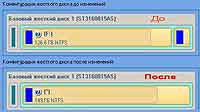 Всем известна ситуация, когда при открытии какого-либо файла, система замедляет работу, а жесткий диск буквально разрывается. Это означает, что открываемый файл записан частями (фрагментами) в свободные сектора, которые находятся в разных областях диска. Встроенный в Partition Manager дефрагментатор способен не только собирать файлы по фрагментам воедино, но и сортировать их в определенном порядке, например по размеру или по дате изменения. Также можно произвести дефрагментацию и сжатие MFT (Главная Файловая Таблица, которая содержит полную информацию обо всех файлах, их размере и т.д.). Эти дополнительные функции заметно повышают производительность системы.
Всем известна ситуация, когда при открытии какого-либо файла, система замедляет работу, а жесткий диск буквально разрывается. Это означает, что открываемый файл записан частями (фрагментами) в свободные сектора, которые находятся в разных областях диска. Встроенный в Partition Manager дефрагментатор способен не только собирать файлы по фрагментам воедино, но и сортировать их в определенном порядке, например по размеру или по дате изменения. Также можно произвести дефрагментацию и сжатие MFT (Главная Файловая Таблица, которая содержит полную информацию обо всех файлах, их размере и т.д.). Эти дополнительные функции заметно повышают производительность системы.
В дополнительные возможности программы входят такие функции, как проверка поверхности жесткого диска, проверка файловой системы и т.д. При необходимости можно конвертировать файловую систему из FAT в NTFS и наоборот.
Следующее, на что хотелось бы обратить внимание, это создание аварийного диска. Такой диск создается из поставляемого вместе с программой образа. Полезен он тем, что с его помощью можно проделать все описанные выше действия. В случае, когда происходит повреждение MBR (Главная загрузочная запись жесткого диска), достаточно загрузится с аварийного диска и обновить эту запись. Также абсолютно новый жесткий диск можно разбить на разделы и подготовить его к установке одной или двух ОС. Некоторые заметят, что существует множество программ, которые проводят подготовку HDD и устраняют неисправности. Однако в основном эти программы рассчитаны на опытных пользователей. В Partition Manager все эти процессы прозрачны и доступны для всех.
 Ну и напоследок. При выполнении каких-либо операций, программа предоставляет возможность увидеть конечный результат действий (рис. 2), и только после нескольких подтверждений эти действия будут завершены. Не стоит бросаться в панику, если при выполнении операций происходит отключение питания или аварийная перезагрузка. После повторного входа в систему все начатые операции продолжаются. Также хочу заметить, что периодическая профилактика жесткого диска сводит к минимуму потерю данных и гарантирует стабильную работу системы.
Ну и напоследок. При выполнении каких-либо операций, программа предоставляет возможность увидеть конечный результат действий (рис. 2), и только после нескольких подтверждений эти действия будут завершены. Не стоит бросаться в панику, если при выполнении операций происходит отключение питания или аварийная перезагрузка. После повторного входа в систему все начатые операции продолжаются. Также хочу заметить, что периодическая профилактика жесткого диска сводит к минимуму потерю данных и гарантирует стабильную работу системы.
Вывод: Paragon Partition Manager имеет широкий выбор действий при обслуживании жесткого диска, стабилен в работе и прост в использовании, что и требуется от программ подобного типа.
Денис Михайлов SASecurity gr. pioner@sa-sec.org
Paragon Partition Manager – одна из таких программ, в возможности которой входит выполнение всех задач для обслуживания жесткого диска и правильной его работы.
Первое – создание нового раздела. В отличие от стандартных средств Windows, новый том можно создать, используя свободное пространство других разделов. Достаточно указать допустимый размер, метку тома, присвоить букву и выбрать желаемую файловую систему.
Форматирование также проходит достаточно просто и без особых дополнений. Однако хотелось бы отметить, что программа не ограничивается файловыми системами FAT и NTFS. При необходимости можно установить для раздела такие файловые системы, как Linux Ext2, Linux Ext3, Linux Swap, Linux Swap2, HPFS.
Объединение двух разделов в один. Программа производит слияние разделов с одинаковыми файловыми системами, и они должны быть или FAT, или NTFS. С другими, выше описанными файловыми системами, слияние между разделами не поддерживается.
Достаточно значимая функция – перераспределение свободного места между разделами. Эта операция, как и все остальные, сопровождается удобным мастером, который поможет изменить размер раздела без особого труда.
Теперь рассмотрим очень важную функцию – восстановление удаленных разделов. Если в силу каких-либо обстоятельств был удален раздел, то ни в коем случае не стоит создавать на его месте новый том и пытаться с помощью специальных программ восстановить информацию, т.к. это займет слишком много времени и не факт, что такие действия помогут полностью восстановить все данные.

Копирование жесткого диска. В процессе выполнения операции происходит полное и точное копирование диска. Простому пользователю это действие сэкономит время при замене жесткого диска, т.к. не придется сидеть несколько часов, устанавливая ОС и проделывать множественные настройки. Если говорить о компьютерах, которые отвечают за работу какого-либо оборудования, то необходимость создания копии безусловна. При сбоях в системе восстановление проще сделать с копии, нежели производить заново настройку компьютера и программ под установленное оборудование, т.к. для настройки серьезного оборудования понадобятся дни, а то и недели. В случае выхода из строя самого носителя в считанные минуты его можно заменить двойником.
Управление загрузкой пригодится тем, у кого стоят две и более ОС. С помощью программы можно скрывать активные разделы во избежание конфликтов между ОС. Также просто и доступно настраивается менеджер загрузки, который может отображаться перед загрузкой ОС, предоставляя выбор желаемой ОС, или же вызываемый горячей клавишей при запуске компьютера. Любой из этих вариантов более удобен ранее известных методов, т.к. не требует никаких дополнительных навыков и знаний.
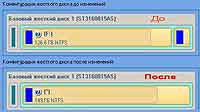
В дополнительные возможности программы входят такие функции, как проверка поверхности жесткого диска, проверка файловой системы и т.д. При необходимости можно конвертировать файловую систему из FAT в NTFS и наоборот.
Следующее, на что хотелось бы обратить внимание, это создание аварийного диска. Такой диск создается из поставляемого вместе с программой образа. Полезен он тем, что с его помощью можно проделать все описанные выше действия. В случае, когда происходит повреждение MBR (Главная загрузочная запись жесткого диска), достаточно загрузится с аварийного диска и обновить эту запись. Также абсолютно новый жесткий диск можно разбить на разделы и подготовить его к установке одной или двух ОС. Некоторые заметят, что существует множество программ, которые проводят подготовку HDD и устраняют неисправности. Однако в основном эти программы рассчитаны на опытных пользователей. В Partition Manager все эти процессы прозрачны и доступны для всех.

Вывод: Paragon Partition Manager имеет широкий выбор действий при обслуживании жесткого диска, стабилен в работе и прост в использовании, что и требуется от программ подобного типа.
Денис Михайлов SASecurity gr. pioner@sa-sec.org
Компьютерная газета. Статья была опубликована в номере 29 за 2008 год в рубрике soft


